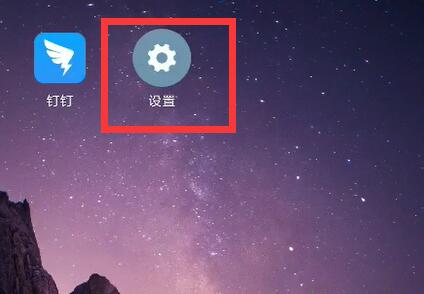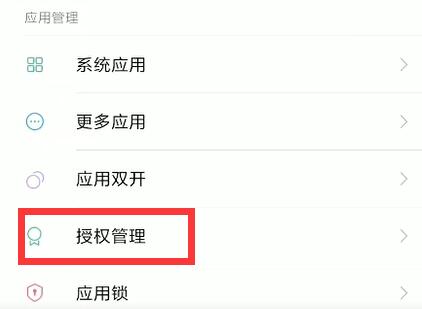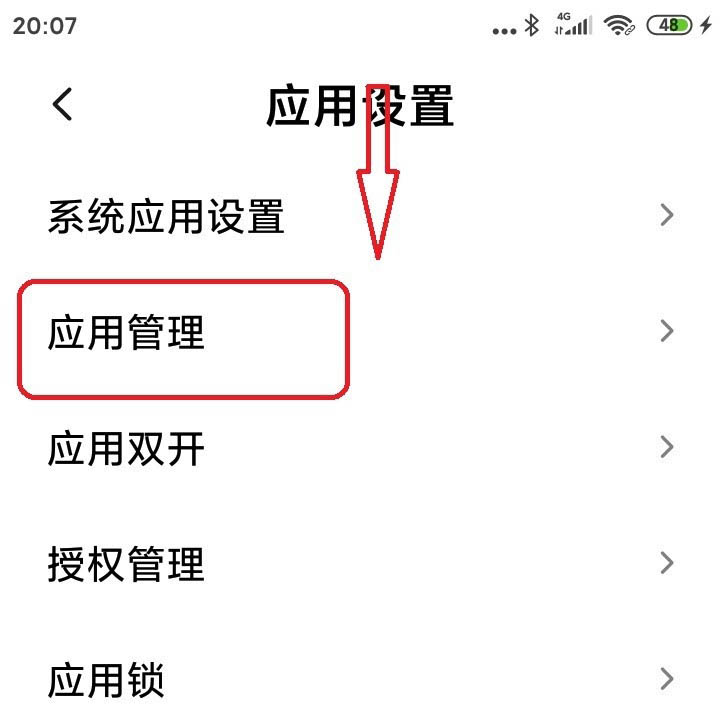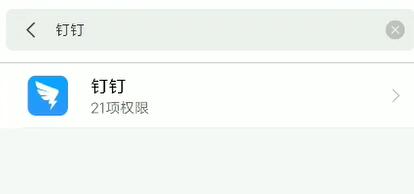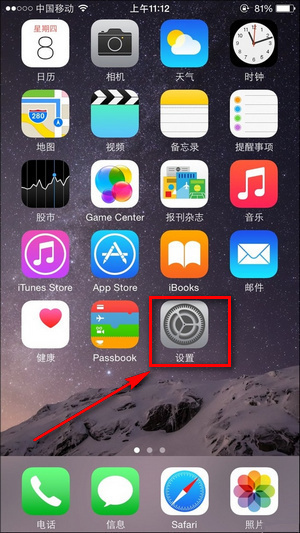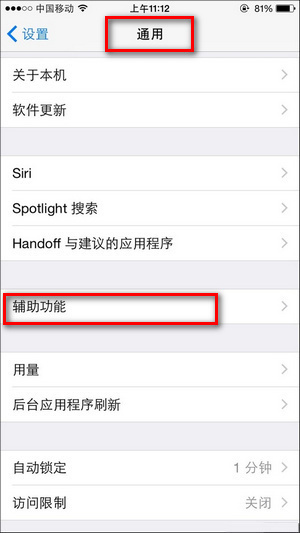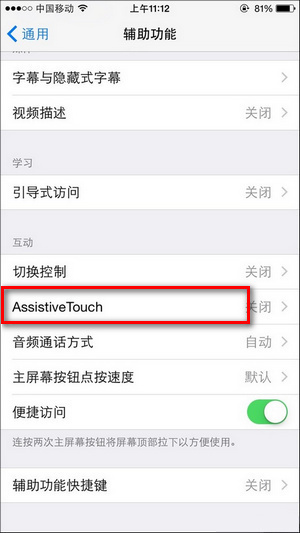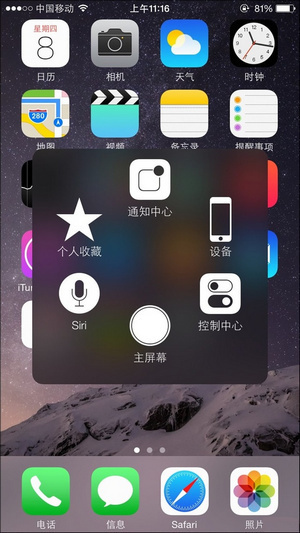苹果手机钉钉悬浮窗设置打开的方法
如果我们使用的手机是苹果的,想要在使用钉钉应用软件的时候打开软件的悬浮窗,但是不知道在哪里设置,怎么样才可以打开的话,小编觉得我们可以在手机的设置一栏中找到复制设置这一选项,然后在其中进行相关的选择设置即可。详细步骤就来看下小编是怎么做的吧~希望可以帮助到你。
【钉钉软件常见问题汇总】
苹果手机钉钉悬浮窗设置打开的方法苹果用户可以直接在应用内启用悬浮窗模式观看直播,用户直接点击退出直播,在退出时会有提示,让玩家开启到小窗口模式,用户点击确定就可以悬浮观看直播。
注意:IOS移动端仅支持在钉钉程序内悬浮窗观看直播,退出钉钉后悬浮窗也会关闭!
钉钉悬浮窗设置设置视频教程
1、首先打开设置,找到应用设置。
2、点击权限管理,找到钉钉。
3、点击打开悬浮窗功能。
4、之后就可以在钉钉中打开悬浮窗了,不过ios暂不支持悬浮窗功能。
苹果手机悬浮窗如何设置打开1、在主界面上找到“设置”图标,点击进入设置界面。
2、在设置界面中找到“通用”选项,点击进入,再找到“辅助功能”。
3、在辅助功能界面,将页面翻到最下面,可以看到“AssistiveTouch”的选项,
这个就是悬浮球的官方名称,点击进入,既可以将AssistiveTouch打开了
4、随后悬浮球就会出现在屏幕上。